Как исправить код ошибки Disney Plus 1026 на Samsung Smart TV
Потоковая передача Дисней Плюс становится интереснее, когда вы смотрите его на большом экране. Вы можете легко транслировать Disney Plus на своем Смарт ТВ Samsung но для некоторых пользователей ошибка заблокировала доступ. Многие пользователи сообщают об ошибке с кодом 1026, когда начинают запускать приложение Disney Plus. Они сталкиваются с этим сообщением об ошибке,
«У нас проблема. Выход из приложения. Код ошибки: 1016 – App_Config_Failure ».
Если у вас возникнет такая же проблема, не волнуйтесь. Есть несколько способов их исправить. Ознакомьтесь с методами ниже:
Метод №1 – Холодная загрузка Samsung Smart TV
Этот шаг требует от вас большего, чем просто перезапуск телевизора. При “холодной” перезагрузке необходимо правильно выключить телевизор. Вы можете выполнить холодная загрузка через пульт дистанционного управления или вилку телевизора.
Программы для Windows, мобильные приложения, игры - ВСЁ БЕСПЛАТНО, в нашем закрытом телеграмм канале - Подписывайтесь:)
Ограниченные по времени предложения на новейшие смарт-телевизоры Samsung от Amazon прямо сейчас!
Через пульт дистанционного управления
Если вы выбрали «холодную» перезагрузку с помощью пульта ДУ, сначала удерживайте кнопку питания на пульте ДУ, и телевизор выключится. Продолжайте удерживать, пока он снова не включится. Кредит: Samsung
Кредит: Samsung
Через штекер телевизора
Сначала выключите смарт-телевизор Samsung. Отключите его от розетки и подождите не менее 30 секунд. Подключите его снова и включите телевизор.
Холодная загрузка позволяет вашему приложению перезагружаться и решать проблемы в приложении.
Метод # 2 – выключите и снова включите ваши устройства
 Предоставлено: Escapejaja / Freepik.
Предоставлено: Escapejaja / Freepik.
Помимо «холодной загрузки» телевизора Samsung, вы также можете выключить и снова включить модем и маршрутизатор. Это решение поможет обновить ваше интернет-соединение.
- Выключите все свои устройства, включая модем и маршрутизатор.
- Отключите все устройства и подождите не менее 30 секунд.
- Подключите модем и подождите, пока он полностью подключится. Сделайте то же самое со своим роутером.
- Теперь снова подключите телевизор и включите его.
Метод № 3 – Установите обновления на свой Samsung Smart TV
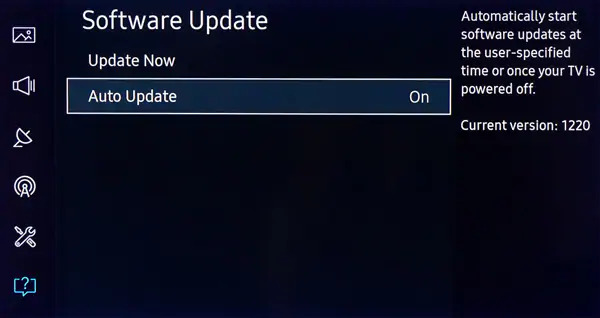
Возможно, вы пропустили важные обновления для своего смарт-телевизора Samsung.
- Зайдите в «Настройки» и нажмите «Поддержка».
- Перейдите в раздел «Обновление программного обеспечения» и нажмите «Обновить сейчас».
Метод №4 – переустановите приложение Disney Plus
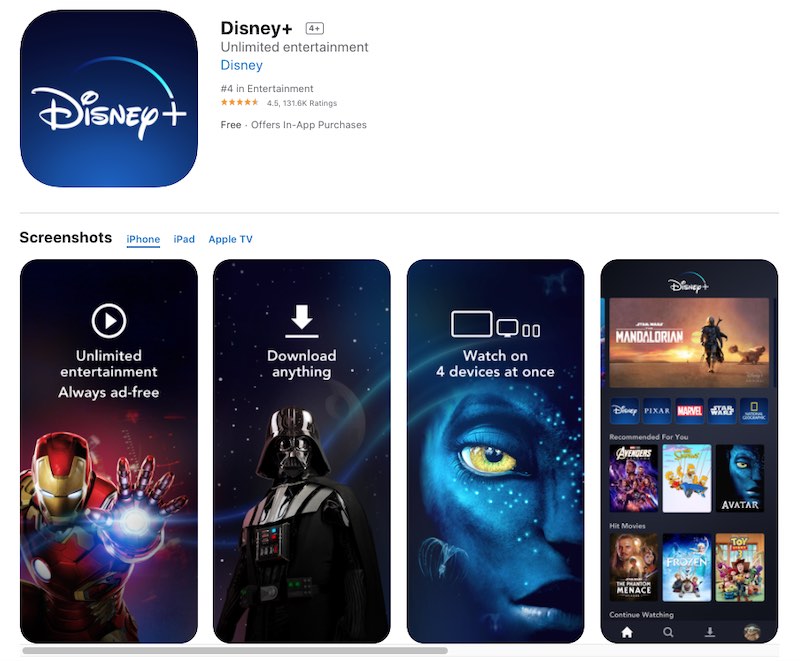 Дисней / Windows Dispatch
Дисней / Windows Dispatch
Если описанные выше методы не работают, вы можете переустановить приложение Disney +.
- На телевизоре откройте «Приложения» и нажмите «Настройки».
- Найдите приложение Disney Plus и нажмите Удалить.
- На главном экране щелкните значок поиска и введите Disney +.
- Щелкните приложение и выберите Установить.
Какой из вышеперечисленных методов помог вам исправить ошибку Disney Plus? Расскажите нам в комментариях ниже.
PS Если вы хотите купить новый смарт-телевизор Samsung, ознакомьтесь с последней линейкой Официальный веб-сайт.
Программы для Windows, мобильные приложения, игры - ВСЁ БЕСПЛАТНО, в нашем закрытом телеграмм канале - Подписывайтесь:)


